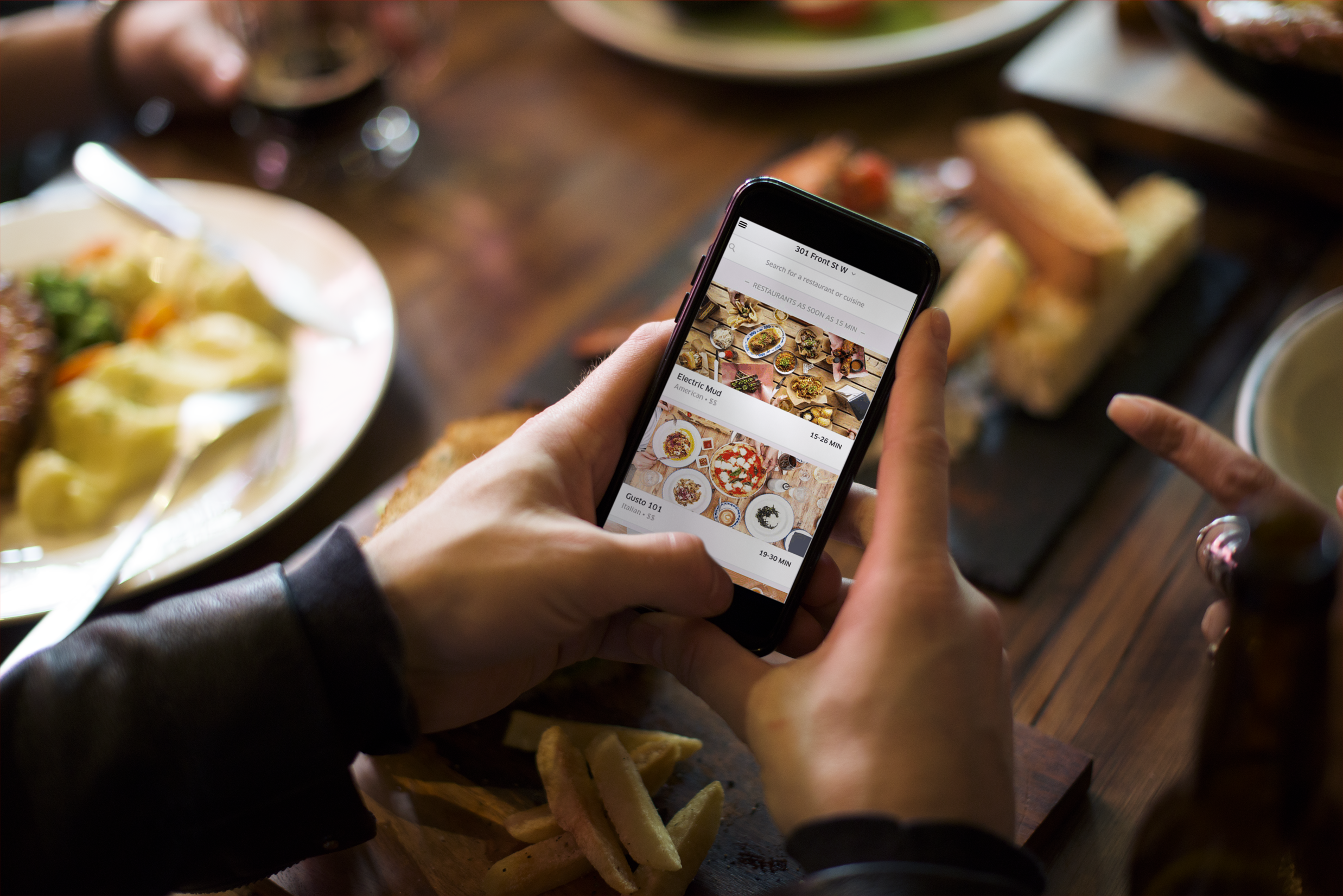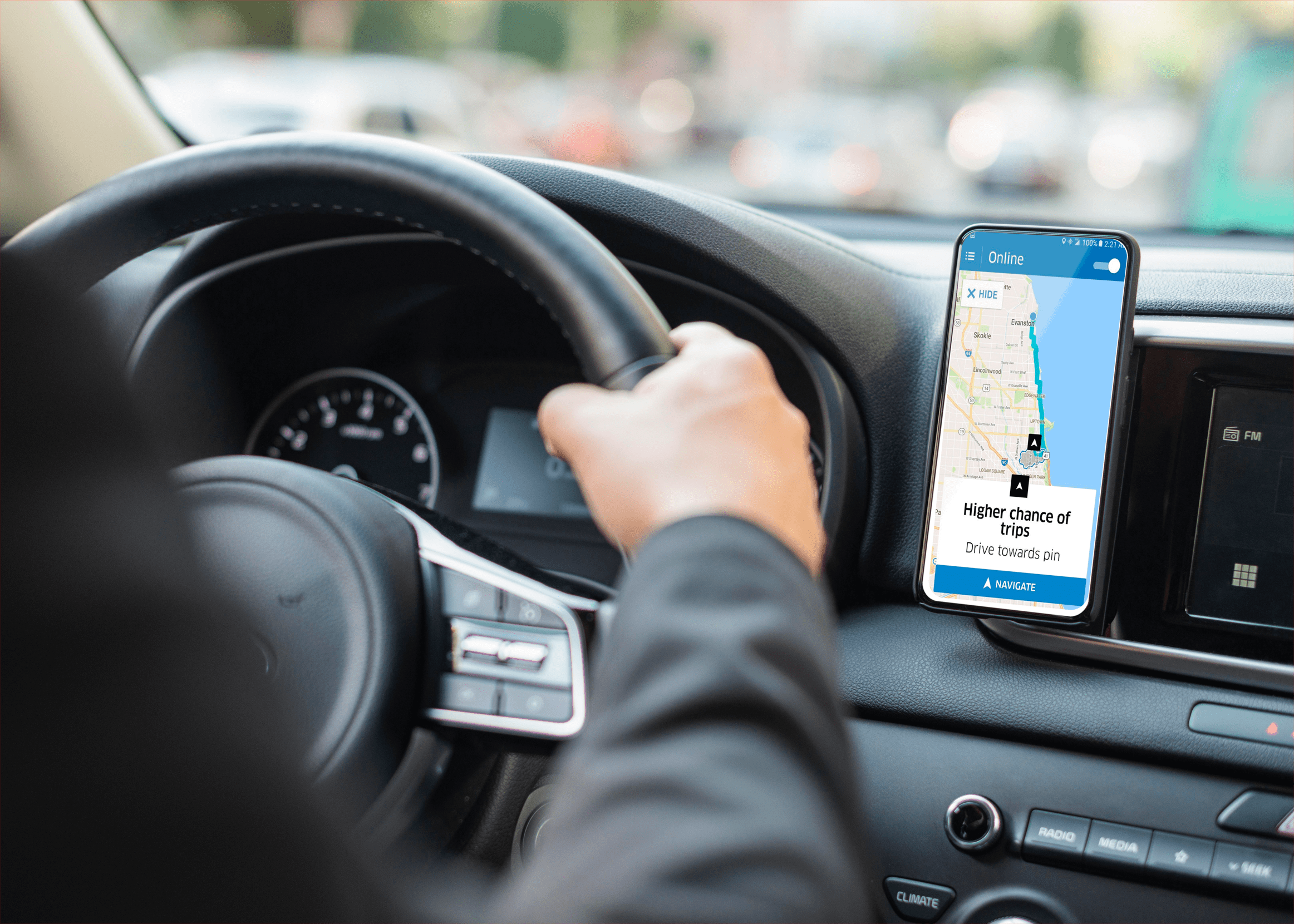Вы живете насыщенной жизнью. Последнее, что вам нужно, - это коммерческие звонки или, что еще хуже, звонки от мошенников. Но время от времени они могут происходить.

Вот почему функция блокировки на вашем телефоне очень помогает. Он отфильтровывает нежелательные звонки, и вам не нужно останавливаться на достигнутом, чтобы иметь дело с ними снова и снова.
Но что произойдет, если вы случайно внесете неизвестный номер телефона в свой черный список?
Что ж, есть простой способ выяснить это и легко исправить.

Просмотр заблокированных номеров из приложения "Телефон / Контакты"
Есть несколько способов проверить список заблокированных номеров на телефоне Android. В пользовательском интерфейсе каждого телефона могут быть разные версии этих инструкций. Но, как правило, один из самых простых способов просмотреть список заблокированных - это следовать приведенным ниже инструкциям:
Шаг 1. Откройте приложение "Телефон / Контакты"
Сначала перейдите на главный экран телефона и откройте приложение "Телефон". Обычно это значок телефонной трубки, если вы не присвоили его чему-то другому.

На некоторых телефонах Android нет отдельного приложения "Телефон". Нажатие на этот значок может автоматически вызвать список контактов с клавиатурой для набора номера в углу. Это нормально для этих целей.
Шаг 2. Перейдите в настройки приложения "Телефон"
Следующим шагом является переход к настройкам вашего телефона. Это также работает, если вы находитесь в списке контактов.
Просто нажмите на три линии в верхнем правом углу экрана. Значок настроек может также отображаться в виде трех вертикальных точек.

Когда вы коснетесь трех линий или точек, вы увидите другое меню. Это меню настроек вашего телефона. Прокрутите вниз, пока не дойдете до параметра «Заблокированные номера», и выберите его.

Некоторые телефоны Android называют эту же функцию блокировкой вызовов или чем-то подобным. Нажмите на список, содержащий слово «Блок» или его вариант.
Шаг 3 - Просмотр списка заблокированных номеров
Это заблокированные номера на вашем телефоне.

Как видите, вы также можете добавлять номера в список вручную, нажав на опцию «Добавить». Вы не будете получать звонки или текстовые сообщения с любого номера, указанного в этом списке. Но если вы видите число, которое было добавлено случайно, это легко исправить.
Нажмите на «X» справа от номера телефона, чтобы удалить их из списка заблокированных номеров, или нажмите и удерживайте номер, затем выберите «Удалить» внизу. Ваш телефон может попросить вас сначала подтвердить снятие блокировки. Подтвердите удаление, и вы снова начнете получать звонки и текстовые сообщения с этого номера.

Просмотр заблокированных номеров из текстового приложения
Еще один способ просмотреть заблокированные номера - через текстовое приложение.

Нажмите на меню настроек в правом верхнем углу экрана. Обычно он представлен в виде трех линий или трех вертикальных точек.

Когда вы откроете новое меню настроек, вы увидите список опций.
Если на вашем телефоне есть защита от спама, вы можете увидеть опцию просмотра спама и заблокированных. Нажмите на нее, чтобы увидеть потенциальные спам-сообщения и связанные с ними номера телефонов.

Вы можете глубже погрузиться в список заблокированных номеров из этого списка, снова нажав на значок «Настройки» и выбрав «Заблокированные контакты».

Если у вас нет функции защиты от спама, на вашем телефоне может быть просто заблокированы контакты. Нажав на нее, вы вернетесь на ту же страницу, которую вы видите при просмотре через приложение «Телефон».

С великой силой ...
И последнее слово о внесении номеров в черный список:
Этот контакт не может позвонить или написать вам, но это работает в обоих направлениях.
Вы также не можете позвонить или написать им.
Прежде чем вы решите изгнать кого-то из этого списка заблокированных номеров, хорошенько подумайте. Вы уверены, что номер входит в этот список?
На данный момент изгнание кого-то может быть простым решением. Но вы можете пропустить потенциально важные звонки в будущем.
Вам когда-нибудь приходилось блокировать номер на Android? Вы использовали методы, описанные выше? Дайте нам знать в разделе комментариев ниже.